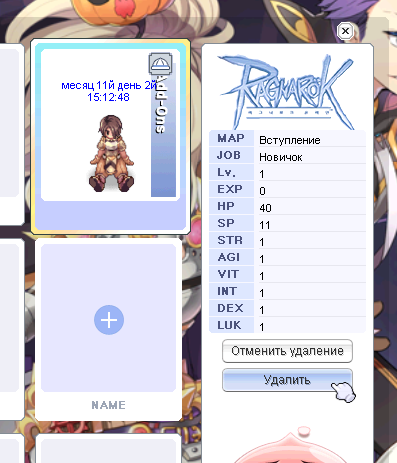Удаление персонажа: различия между версиями
Перейти к навигации
Перейти к поиску
Bad Wolf (обсуждение | вклад) |
PROXIMA (обсуждение | вклад) |
||
| Строка 10: | Строка 10: | ||
После этого персонаж сядет и над головой появится красная надпись. | После этого персонаж сядет и над головой появится красная надпись. | ||
| − | * Ждать 24 часа. Надпись над персонажем станет синей. | + | * Ждать 24 часа. Надпись над персонажем станет синей. ''(Требуется уточнение, у меня надпись стала синей в течении 10 минут!)'' |
* Нажать кнопку '''Удалить''', в появившемся окне ввести код, полученный в письме (для вставки используйте Shift+Ins). | * Нажать кнопку '''Удалить''', в появившемся окне ввести код, полученный в письме (для вставки используйте Shift+Ins). | ||
* Для отмены операции удаления следует нажать кнопку '''Отмена'''. | * Для отмены операции удаления следует нажать кнопку '''Отмена'''. | ||
Версия 00:45, 29 мая 2020
- Зайти в личный раздел аккаунта, на котором находится удаляемый персонаж.
- Перейти по ссылке Удаление персонажа.
- Выбрать из выпадающего меню ник персонажа, которого нужно удалить. Нажать кнопку Выслать.
- Ответить на вопросы анкеты.
- На регистрационный почтовый ящик должно придти письмо с кодом для удаления.
- Войти в игру, выбрать персонажа, которого нужно удалить. Нажать кнопку Удалить.
После этого персонаж сядет и над головой появится красная надпись.
- Ждать 24 часа. Надпись над персонажем станет синей. (Требуется уточнение, у меня надпись стала синей в течении 10 минут!)
- Нажать кнопку Удалить, в появившемся окне ввести код, полученный в письме (для вставки используйте Shift+Ins).
- Для отмены операции удаления следует нажать кнопку Отмена.
Внимание!
Администрация не производит обнуление анкеты, не отправляет ответы вам, не меняет e-mail адрес!
По всем вопросам с e-mail обращайтесь в поддержку вашего e-mail провайдера.